Windows успешно зареди драйвера на устройството (код 41)
Ако срещате съобщението за грешка Windows успешно зареди драйвера на устройството за този хардуер, но не може да намери хардуерното устройство(Windows successfully loaded the device driver for this hardware but cannot find the hardware device) с код за грешка 41(Error Code 41) , тогава тази публикация има за цел да ви помогне с решенията, които можете да опитате, за да ви помогне успешно да разрешите този проблем.
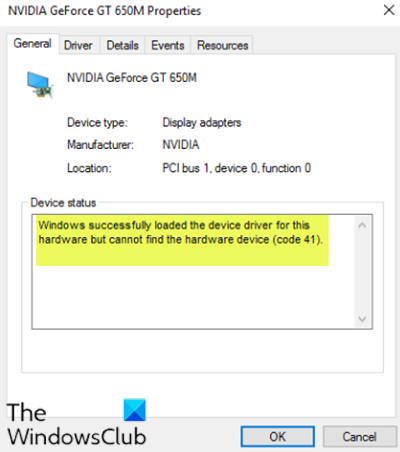
Въпреки че този проблем може да се появи в различни среди, най-често срещаният е, когато се опитате да използвате CD/DVD устройство и получите съобщението, което прави вашето устройство безполезно. Може също да изпитате липса на цели дялове от папката на този компютър.
(This PC folder.)
Windows успешно зареди драйвера на устройството за този хардуер, но не може да намери хардуерното устройство ( код 41(Code 41) )
Ако сте изправени пред това, можете да опитате нашите препоръчани решения по-долу без определен ред и да видите дали това помага за разрешаването на проблема.
- Редактиране на запис в регистъра
- Деинсталирайте и инсталирайте отново устройството
- Ръчно актуализиране на драйвера на устройството
Нека да разгледаме описанието на процеса по отношение на всяко от изброените решения.
1] Редактиране на запис в регистъра
Тъй като това е операция на системния регистър, се препоръчва да направите резервно копие на системния регистър(back up the registry) или да създадете точка за възстановяване на системата като необходими предпазни мерки. След като сте готови, можете да продължите по следния начин:
- Натиснете Windows key + R , за да извикате диалоговия прозорец Run.
- В диалоговия прозорец Изпълнение въведете
regeditи натиснете Enter, за да отворите редактора на системния регистър(open Registry Editor) . - Навигирайте или прескочете до пътя на ключа в системния регистър по-долу:
HKEY_LOCAL_MACHINE\System\CurrentControlSet\Control\Class\{4d36e965-e325-11ce-bfc1-08002be10318}
- На мястото, в десния панел, щракнете с десния бутон и изтрийте записа UpperFilters и LowerFilters .
- Рестартирайте компютъра си.
Ако записите не присъстват на това място, можете да преминете към следващото решение.
2] Деинсталирайте(Uninstall) и инсталирайте отново устройството
Направете следното:
- Натиснете клавиша Windows key + X , за да отворите менюто на Power User(Power User Menu) .
- Докоснете клавиша M на клавиатурата, за да отворите диспечера(open Device Manager) на устройствата .
- След като се отвори диспечера(Device Manager) на устройства , идентифицирайте проблемното устройство (обикновено има жълт удивителен знак) и щракнете с десния бутон върху него.
- Щракнете върху Деинсталиране на устройството(Uninstall device ) от контекстното меню.
- Щракнете върху OK в подканата за съобщение за потвърждение.
- Когато деинсталацията приключи, преместете курсора си в лентата с менюта и щракнете върху Действие(Action) .
- След това щракнете върху Сканиране за хардуерни промени(Scan for hardware changes) и изчакайте процесът да завърши.
Windows 10 автоматично ще открие хардуера и ще го инсталира на вашия компютър.
- Рестартирайте(Reboot) компютъра си, за да влязат в сила промените.
Сега грешката трябва да бъде отстранена.
3 ] Ръчно(] Manually) актуализиране на драйвера на устройството
Това решение изисква или да актуализирате драйверите си ръчно чрез диспечера на устройствата(update your drivers manually via the Device Manager) , или можете да получите актуализациите на драйверите в раздела Опционални актуализации(get the driver updates on the Optional Updates) под Windows Update . Можете да изтеглите най-новата версия на проблемния драйвер(download the latest version of the problematic device driver) на устройството от уебсайта на производителя.
Надявам се това да помогне!
Related posts
Поправете код за грешка при архивиране на Windows 0x8078012D, операцията за архивиране не бе успешно
Код за грешка на Windows и инструменти за търсене на съобщения
Поправете код за грешка на драйвера на устройството 41
Windows не може да провери цифровия подпис (код 52)
Поправете грешка Crypt32.dll, която не е намерена или липсва в Windows 11/10
Поправете огледалния обем, който липсва след преинсталиране на Windows 11/10
Поправете d3dx dll файла, който липсва грешки в Windows 11/10
Грешка при прехвърляне на функции по време на инсталиране на софтуер на Windows 10
Грешка 0x80070013 за възстановяване на системата, архивиране или коригиране на Windows Update
Това приложение не може да отвори грешка за Снимки, Xbox Game Bar, Калкулатор и т.н., приложения
Поправете кода на грешка в Microsoft Office 0x426-0x0
Програмата за настройка на Windows не можа да конфигурира Windows да работи на хардуера на компютрите
Как да коригирате грешка в приложението Photos 0x80070020 на Windows 11/10
Поправете грешка в Windows Defender 0x800b0100 в Windows 11/10
Hid.dll не е намерен или липсва грешка в Windows 10
Споделянето на дома не може да бъде активирано, грешка 5507 в Windows 10
Дайте ни минута, ние актуализираме съобщението на приложението на Windows 11/10
Не може да се намери скриптов файл HPAudioswitchLC.vbs при стартиране в Windows 10
Отстраняване на име на проблемно събитие BEX64 в Windows 10
Поправете код за грешка в iTunes 5105, Вашата заявка не може да бъде обработена
